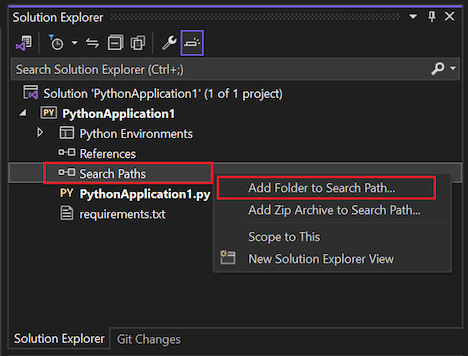Visual Studio 검색 경로에서 Python 폴더 사용
일반적인 Python 프로그램에서 PYTHONPATH 환경 변수(또는 IRONPYTHONPATH 등)는 모듈 파일에 대한 기본 검색 경로를 제공합니다. from <name> import... 또는 import <name> 문은 Python에서 지정된 <name>과 일치하는 파일의 특정 위치를 검색하도록 지시합니다. 위치는 다음 순서로 검색됩니다.
- Python의 기본 제공 모듈
- 현재 실행 중인 Python 코드를 포함하는 폴더
- 적용 가능한 환경 변수에 정의된 "모듈 검색 경로"(자세한 내용은 핵심 Python 설명서의 모듈 검색 경로 및 환경 변수 참조)
Visual Studio에서는 변수가 전체 시스템에 대해 설정된 경우에도 검색 경로 환경 변수를 무시합니다. 그 이유는 변수를 사용하면 다음과 같이 쉽게 대답할 수 없는 질문이 제기되기 때문입니다.
- 참조된 모듈에서 Python 2.7, Python 3.6 또는 기타 버전의 설치를 예상하나요?
- 검색 경로 환경 변수에 있는 파일이 표준 라이브러리 모듈을 재정의해야 하나요?
- 재정의 동작이 예상되고 해결되었나요? 아니면 악의적인 동작일 수 있나요?
개발자를 지원하기 위해 Visual Studio는 Python 환경 및 프로젝트 모두에서 검색 경로를 직접 지정하는 방법을 제공합니다. Visual Studio에서 실행하거나 디버그하는 코드는 PYTHONPATH 환경 변수 및 이와 동등한 변수에서 검색 경로를 수신합니다. Visual Studio는 검색 경로를 추가하여 지정된 위치에서 라이브러리를 검사하고 필요한 경우 라이브러리에 대한 IntelliSense 데이터베이스를 빌드합니다. (Visual Studio 2017 버전 15.5 이하에서는 라이브러리 수에 따라 데이터베이스를 구성하는 데 다소 시간이 걸릴 수 있습니다.)
필수 조건
Visual Studio. 제품을 설치하려면 Visual Studio 설치의 단계를 따릅니다.
검색 경로에 추가하려는 Python 폴더.
검색 경로에 Python 폴더 추가
Visual Studio 검색 경로에 Python 폴더를 추가하려면 다음 단계를 수행합니다.
솔루션 탐색기로 이동하여 Python 프로젝트 노드를 확장하고, 검색 경로를 마우스 오른쪽 단추로 클릭한 후 검색 경로에 폴더 추가를 선택합니다.
대화 상자에서 인식된 검색 경로에 추가할 폴더의 위치를 찾습니다.
폴더를 선택하고, 폴더 선택을 선택합니다.
검색 경로에 폴더를 추가하면 Visual Studio에서는 프로젝트와 연결된 모든 환경에 대해 해당 경로를 사용합니다.
참고 항목
환경이 Python 3을 기반으로 하고 Python 2.7 모듈에 검색 경로를 추가하려는 경우 오류가 표시될 수 있습니다.
검색 경로에 zip 및 egg 파일 추가
검색 경로에 Zip 보관 파일 추가 옵션을 사용하여 검색 경로에 .zip 또는 .egg 확장명의 파일을 추가할 수 있습니다. 폴더와 마찬가지로 이러한 폴더의 내용을 검색하고 IntelliSense에 제공합니다.